PPT设置落叶的效果的具体操作方法
 发布于2024-12-15 阅读(0)
发布于2024-12-15 阅读(0)
扫一扫,手机访问
1、打开PPT
2、点击【文件】,【新建】空白页面。
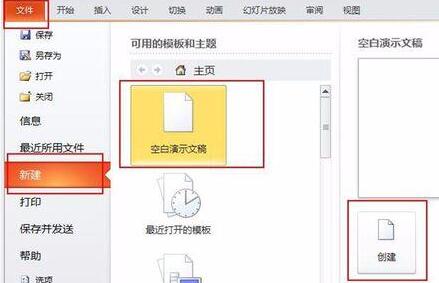
3、点击【插入】,插入事先准备好的.png格式的叶子图。
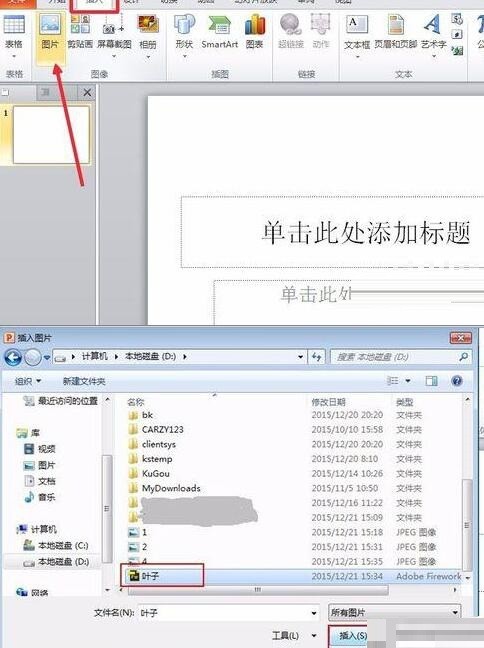
4、调整叶片图的大小,并移到PPT边框外空白地方。
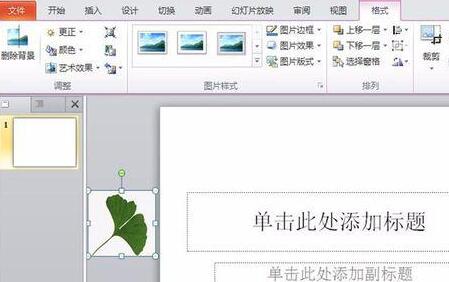
5、右击幻灯片的空白位置,选择【设置背景格式】。
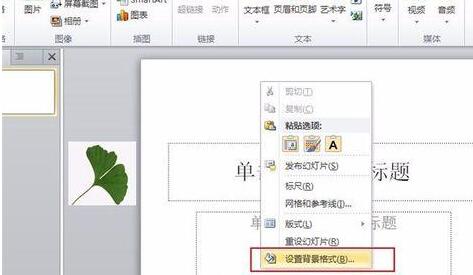
6、打开【设置背景格式】的对话框。
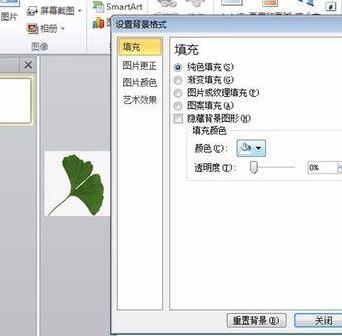
7、根据自己的颜色设置幻灯片的背景色,也可以插入图片作为背景图。
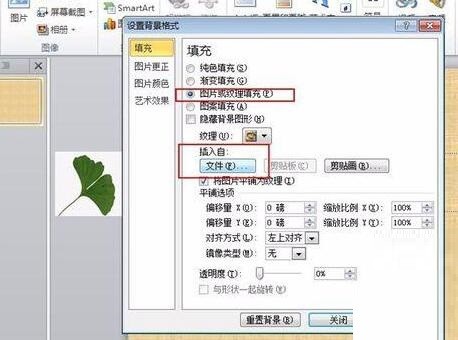
8、选中叶子图点击【添加动画】,拉到最下面的【自定义路径】。
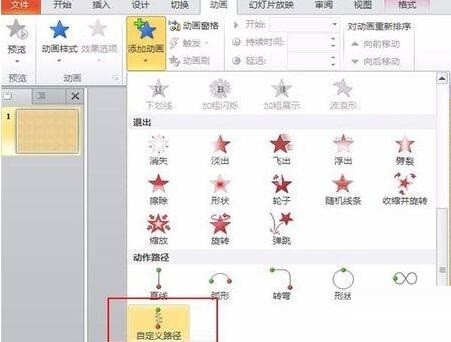
9、此时可以画出想要落叶飘落的路径。

10、预览效果,可以调节落叶飘的快慢等。
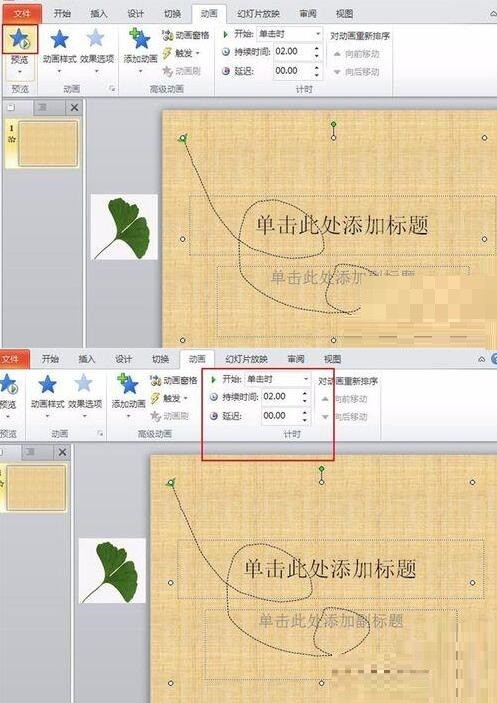
本文转载于:https://xiazai.zol.com.cn/jiqiao/116640.html 如有侵犯,请联系admin@zhengruan.com删除
产品推荐
-

售后无忧
立即购买>- DAEMON Tools Lite 10【序列号终身授权 + 中文版 + Win】
-
¥150.00
office旗舰店
-

售后无忧
立即购买>- DAEMON Tools Ultra 5【序列号终身授权 + 中文版 + Win】
-
¥198.00
office旗舰店
-

售后无忧
立即购买>- DAEMON Tools Pro 8【序列号终身授权 + 中文版 + Win】
-
¥189.00
office旗舰店
-

售后无忧
立即购买>- CorelDRAW X8 简体中文【标准版 + Win】
-
¥1788.00
office旗舰店
-
 正版软件
正版软件
- access2010怎样开启使用回历-access2010开启使用回历的方法
- 很多用户在办公的时候都在使用access2010软件,那么你们知道access2010怎样开启使用回历吗?下文小编就为各位带来了access2010开启使用回历的方法,让我们一起来下文看看吧。首先,我们打开我们的电脑,然后我们打开我们电脑上面的Access2010;进入Access2010之后,我们点击左上角的文件;弹出的界面,我们点击选项;弹出的界面,我们点击客户端设置;弹出的界面,我们点击使用回历前面的勾选框;点击勾选上之后如图所示;最后,我们点击确定,这样我们就可以开启了使用回历了。
- 10分钟前 开启回历 0
-
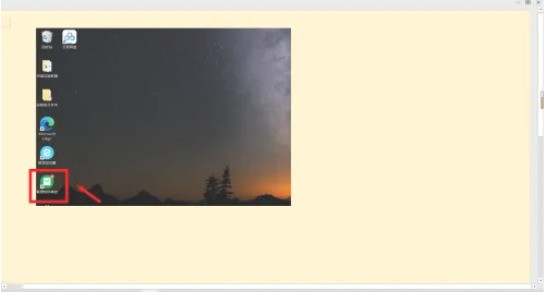 正版软件
正版软件
- 联想软件商店怎么设置安装包自动清理_联想软件商店设置安装包自动清理的方法
- 第一步:首先点击打开【联想软件商店】软件(如图所示)。第二步:然后点击页面右上角的【菜单】图标,并点击选择【设置中心】(如图所示)。第三步:接着点击勾选【安装包清理】复选框(如图所示)。第四步:这样就设置好了。软件在下载完成7天后,自动删除安装包(如图所示)。
- 15分钟前 0
-
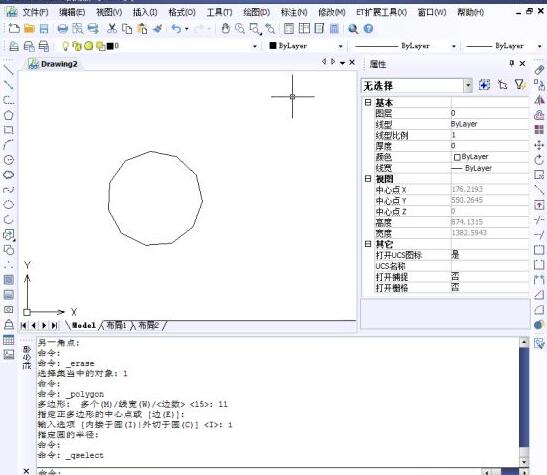 正版软件
正版软件
- 中望CAD同时选中一个图层内容的图文方法
- 打开中望cad,要确保其中有图层只要在绘图区的空白位置右键看到【快速选择】,然后可以看到在快速选择的对话窗中的不同的特性,可以根据需求来进行更改。
- 35分钟前 0
-
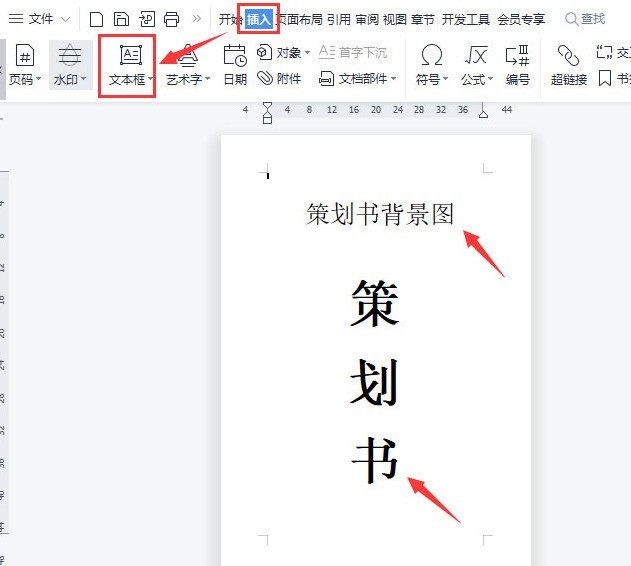 正版软件
正版软件
- wps怎么制作图片固定页背景 wps制作图片固定页背景方法
- 1.首先,打开wps,点击插入菜单中的文本框按钮,输入策划书文案2.然后,点击插入菜单中的添加图片按钮,并将图片的布局选项设置为衬于文字下方3.接着,鼠标点击选中图片,点击旋转菜单中的向右旋转90°选项4.最后,调整好位置后,勾选固定在页面上按钮即可
- 45分钟前 0
-
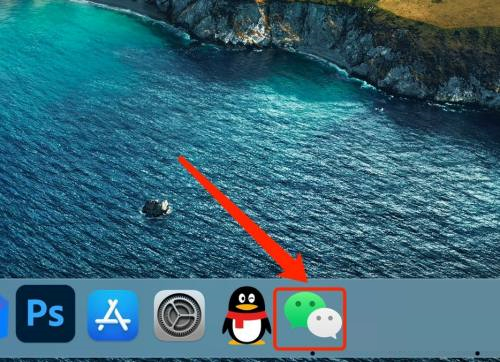 正版软件
正版软件
- 微信mac如何将消息按应用分组-将消息按应用分组的方法
- 近日有一些小伙伴咨询小编微信mac如何将消息按应用分组?下面就为大家带来了微信mac将消息按应用分组的方法,有需要的小伙伴可以来了解了解哦。第一步:首先,打开微信。如图:第二步:接着,点击『设置』按钮。如图:第三步:接着,点击『设置』按钮。如图:第四步:再点击通知。如图:第五步:然后,点击『前往系统偏好设置』。如图:第六步:接着,点击打开『允许通知』按钮。如图:第七步:最后,在通知分组中,选择按App即可。如图:
- 1小时前 21:10 微信 消息分组 0
最新发布
相关推荐
热门关注
-

- Xshell 6 简体中文
- ¥899.00-¥1149.00
-

- DaVinci Resolve Studio 16 简体中文
- ¥2550.00-¥2550.00
-

- Camtasia 2019 简体中文
- ¥689.00-¥689.00
-

- Luminar 3 简体中文
- ¥288.00-¥288.00
-

- Apowersoft 录屏王 简体中文
- ¥129.00-¥339.00








